文章詳情頁
u盤重裝系統win10bios設置如何修改
瀏覽:24日期:2023-04-17 15:17:16
我們在對自己的win10系統進行重新安裝之前,有的小伙伴可能會想要知道使用u盤重裝系統的時候,win10的bios設置如何修改。那么對于這個問題小編覺得首先我們可以先重啟電腦通過快捷鍵進入bios,然后在boot界面找到removeble device選項進行設置即可。具體步驟就來看下小編是怎么做的吧~

【U盤啟動bios設置】【u盤啟動快捷鍵大全】
u盤重裝系統win10bios設置如何修改1、進入到BIOS界面后切換到boot選項界面,找到U盤選項(不同的電腦顯示有些不同。
一般顯示為u盤名稱或以USB開頭),小編這個界面上顯示的是“removeble device”,是可移動設備的意思;
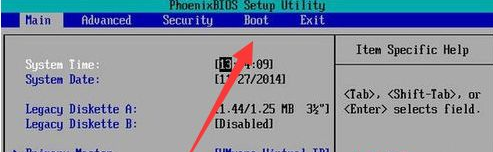
2、現在將“removeble device”移動至最上面,才能設置u盤啟動,按“+鍵”實現向上移動;
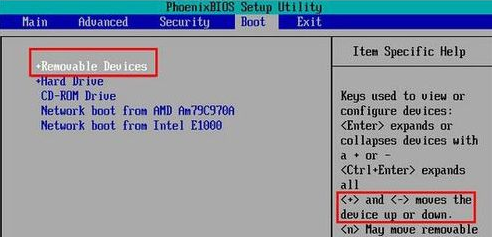
3、移動到最上面后按F10鍵保存退出即可。這樣就設置好了U盤為第一啟動項了。
當不需要U盤第一啟動時以同樣的方法設置硬盤為第一啟動即可。
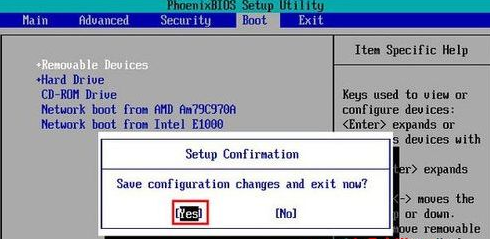
以上就是小編給各位小伙伴帶來的u盤重裝系統win10bios設置如何修改的所有內容,希望你們會喜歡。更多相關教程請收藏好吧啦網~
以上就是u盤重裝系統win10bios設置如何修改的全部內容,望能這篇u盤重裝系統win10bios設置如何修改可以幫助您解決問題,能夠解決大家的實際問題是好吧啦網一直努力的方向和目標。
相關文章:
1. Win7 Documents and Settings文件夾拒絕訪問怎么辦?2. Win7如何刪除殘留的注冊表?Win7刪除殘留的注冊表方法3. 怎么在win11中設置默認瀏覽器?Win11設置默認瀏覽器詳細步驟4. WinXP怎樣關閉自動更新?關閉自動更新的方法5. win7旗艦版密鑰激活碼大全 win7系統旗艦版激活密鑰激活碼分享6. 微軟win11新功能新界面曝光 快來看看各界面樣式7. Win7旗艦版打開策略組inetres.admx解析報錯的解決方法8. Win7系統realtek高清晰音頻管理器圖標找不到了怎么恢復?9. Win10專業版藍屏重啟后進不了系統怎么回事?10. win11藍屏提示重啟原因及解決方法
排行榜

 網公網安備
網公網安備